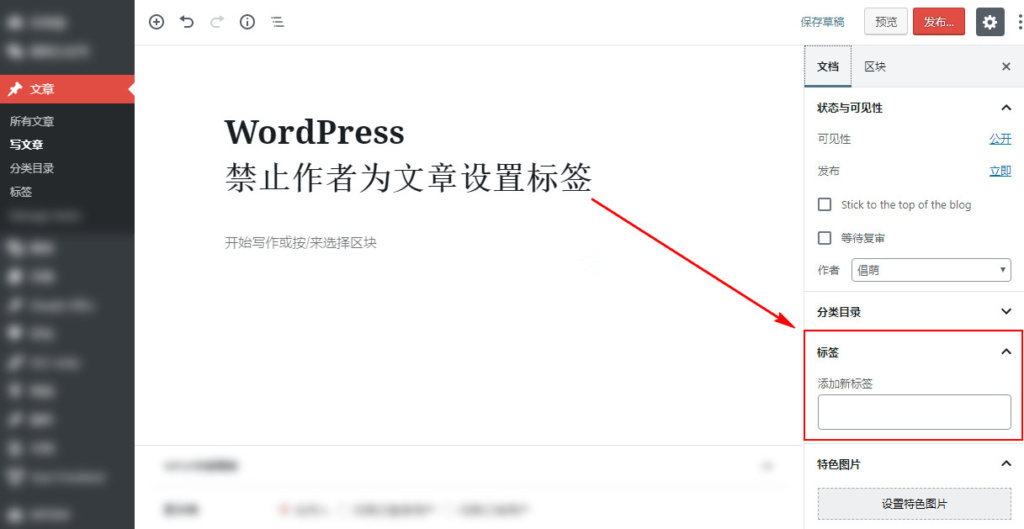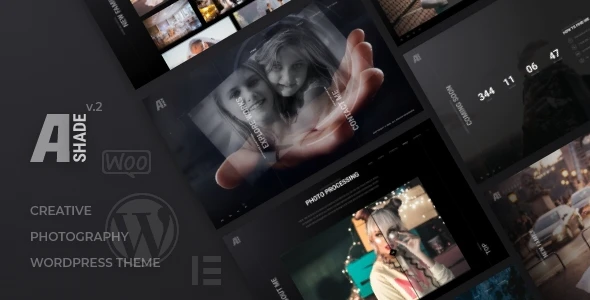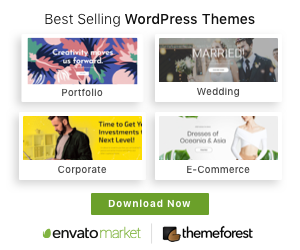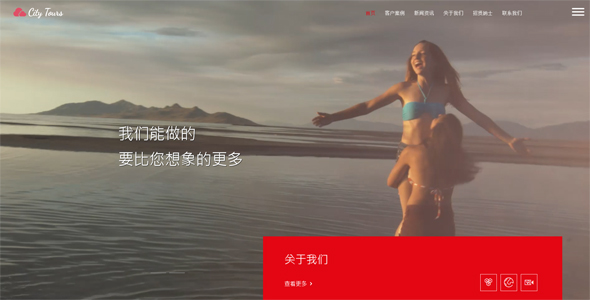
WordPress教程
在WooCommerce结帐页面增加文件上传字段
在 WooCommerce 二次开发,实现自定义功能的时候,我们经常会遇到在结帐页面上传文件的功能,为了实现这个功能,我们需要在结帐页面添加一个自定义文件上传字段。虽然看起来是只是一个简单的字段,但实现起来却有不少的工作量,我们来看一下具体代码。
1、在前段增加文件上传字段并使用 Ajax 上传

下面的代码中,我们把上传文件需要的 HTML 表单代码添加到了结账表单中。
add_action( 'woocommerce_after_checkout_billing_form', 'misha_file_upload_field' );
function misha_file_upload_field() {?>
<div class="form-row form-row-wide">
<input type="file" id="misha_file" name="misha_file" />
<input type="hidden" name="misha_file_field" />
<label for="misha_file"><a>Select a cool image</a></label>
<div id="misha_filelist"></div>
</div>
<?php}
使用 jQuery 处理用户文件上传。
然后,我们使用 Ajax 方法上传图像,用户选择图像后,我们立即通过 Ajax 上传文件到后端,以方便在结账时直接使用上传好的图像文件 URL。
jQuery( function( $ ) {
$( '#misha_file' ).change( function() {
if ( ! this.files.length ) {
$( '#misha_filelist' ).empty();
} else {
// we need only the only one for now, right?const file = this.files[0];
$( '#misha_filelist' ).html( '<img src="' + URL.createObjectURL( file ) + '"><span>' + file.name + '</span>' );
const formData = new FormData();
formData.append( 'misha_file', file );
$.ajax({
url: wc_checkout_params.ajax_url + '?action=mishaupload',
type: 'POST',
data: formData,
contentType: false,
enctype: 'multipart/form-data',
processData: false,
success: function ( response ) {
$( 'input[name="misha_file_field"]' ).val( response );
}});
}} );
} );
在服务端接收并保存前端 Ajax 上传的文件。
保存用户上传的图像到服务器上,在前端通过 Ajax 上传后,我们需要在后端保存处理上传的文件,下面是保存文件的示例代码,保存文件后,我们返回文件的 URL 给前端。如果需要进一步处理图像,我们还可以同时返回一个图像文件的 ID 给前端,具体代码可搜索本站中的相关文件,这里就不再重复列出了。
add_action( 'wp_ajax_mishaupload', 'misha_file_upload' );
add_action( 'wp_ajax_nopriv_mishaupload', 'misha_file_upload' );
function misha_file_upload(){
$upload_dir = wp_upload_dir();
if ( isset( $_FILES[ 'misha_file' ] ) ) {
$path = $upload_dir[ 'path' ] . '/' . basename( $_FILES[ 'misha_file' ][ 'name' ] );
if( move_uploaded_file( $_FILES[ 'misha_file' ][ 'tmp_name' ], $path ) ) {
echo $upload_dir[ 'url' ] . '/' . basename( $_FILES[ 'misha_file' ][ 'name' ] );
}}die;
}
到现在我们已经完成了上传文件的表单,文件上传和保存的步骤。下一步,我们需要把上传的文件保存到订单信息中。
在订单中保存上传的文件 URL 并显示在订单详情页面,这一步就比较简单了,我们直接把结账表单发送过来的文件 URL 保存到订单的元数据中就可以了。
add_action( 'woocommerce_checkout_update_order_meta', 'misha_save_what_we_added' );
function misha_save_what_we_added( $order_id ){
if( ! empty( $_POST[ 'misha_file_field' ] ) ) {
update_post_meta( $order_id, 'misha_file_field', sanitize_text_field( $_POST[ 'misha_file_field' ] ) );
}}
在订单信息中显示上传的图像,为了方便订单管理员处理,我们还需要在订单详情中显示图像文件。
add_action( 'woocommerce_admin_order_data_after_order_details', 'misha_order_meta_general' );
function misha_order_meta_general( $order ){
$file = get_post_meta( $order->get_id(), 'misha_file_field', true );
if( $file ) {
echo '<img src="' . esc_url( $file ) . '" />';
}}
本文中介绍的功能使用诸如 Checkout Field Editor 之类的插件也能实现,但是文件上传功能往往需要购买付费版本才有,为了这一个功能去购买这样的插件略显不划算,并且使用代码实现更加自由并且性能更好,有需要的朋友可以参考。
专业提供WordPress主题安装、深度汉化、加速优化等各类网站建设服务,详询在线客服!

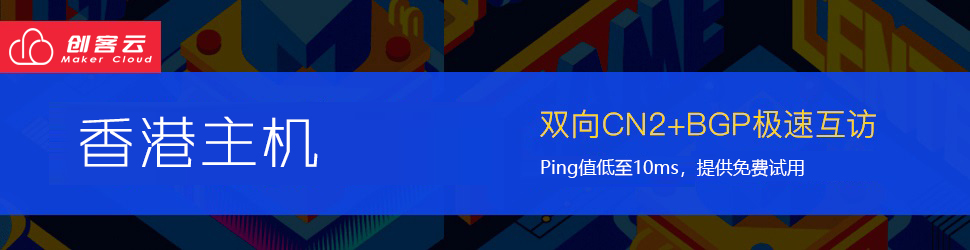
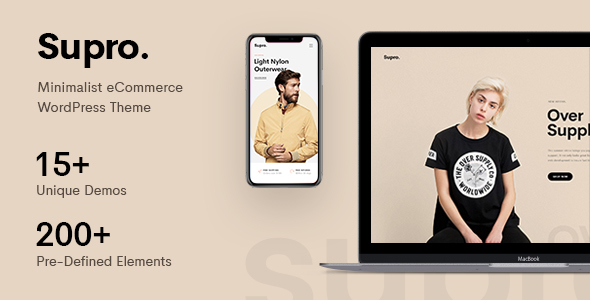

 PetitQ
PetitQ